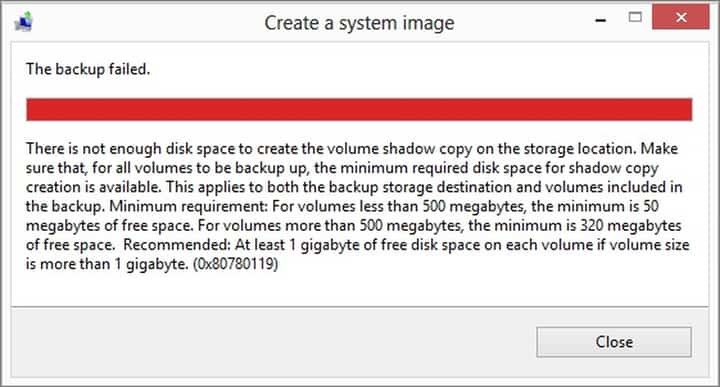Aggiorna sempre Windows per evitare questo errore
- Un account utente corrotto è uno dei motivi principali alla base del codice di errore 0x8007054e di posta e calendario.
- Altre volte, gli aggiornamenti di Windows corrotti possono impedire il funzionamento delle app Posta e Calendario.
- L'esecuzione di un ripristino del sistema o la correzione della cartella delle informazioni sugli account dovrebbe aiutare a risolvere il problema.
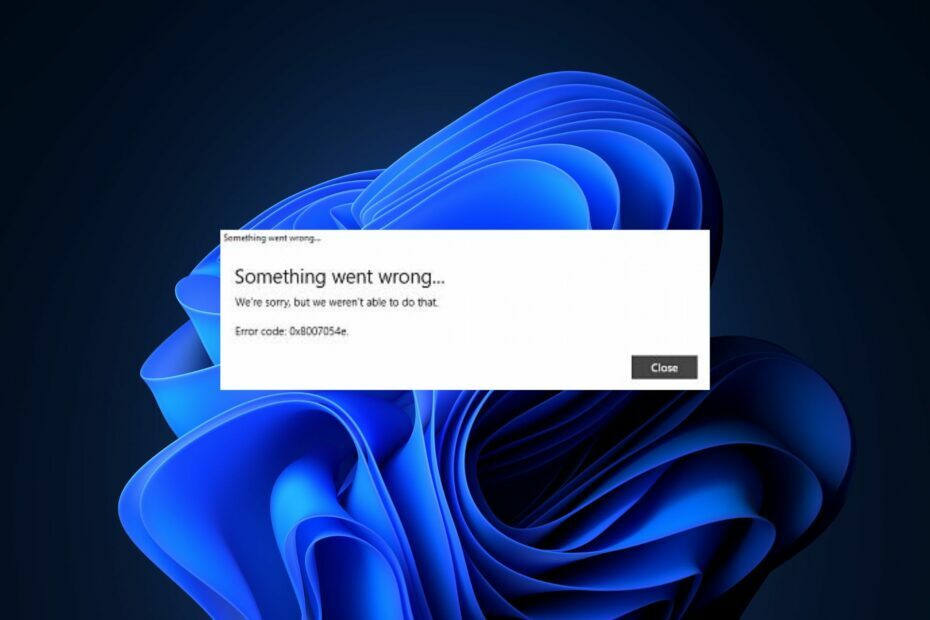
XINSTALLARE CLICCANDO SUL FILE DI DOWNLOAD
Fortect è uno strumento di riparazione del sistema in grado di scansionare l'intero sistema alla ricerca di file del sistema operativo danneggiati o mancanti e sostituirli automaticamente con versioni funzionanti dal suo repository.
Potenzia le prestazioni del tuo PC in tre semplici passaggi:
- Scarica e installa Fortect sul tuo computer.
- Avvia lo strumento e Avvia la scansione
- Fare clic con il tasto destro su Riparazionee risolverlo in pochi minuti.
- 0 i lettori hanno già scaricato Fortect finora questo mese
Alcuni dei nostri lettori hanno recentemente riferito di aver incontrato il file Posta e calendario errore 0x8007054e durante il tentativo di configurare il proprio account sull'app.
Se riscontri problemi simili e non sai quale correzione applicare, non preoccuparti. Abbiamo compilato alcune potenziali correzioni per risolvere il problema e riparare l'app Posta e Calendario.
- Cosa causa l'errore di calendario 0x8007054e?
- Come posso correggere l'errore di posta e calendario 0x8007054e?
- 1. Eseguire la scansione SFC
- 2. Correggi la cartella delle informazioni sugli account
- 3. Ripristina l'app Posta e calendario
- 4. Eseguire un Ripristino configurazione di sistema
- 5. Reinstallare l'app Posta e calendario
Cosa causa l'errore di calendario 0x8007054e?
Sebbene questo sia un problema comune per gli utenti di Windows 10, ci possono essere diversi motivi per cui si sta verificando l'errore di posta e calendario 0x8007054e. Di seguito sono alcuni di loro:
- Profilo utente danneggiato - Uno dei motivi principali alla base dell'errore di calendario 0x8007054e è dovuto a a profilo utente corrotto. La creazione di un nuovo profilo utente e la migrazione dei dati al nuovo profilo dovrebbero risolvere il problema.
- Problemi con Windows Update – A volte, gli aggiornamenti di Windows possono contenere bug e causare problemi con le app di sistema. Puoi provare ad aggiornare l'app di posta e calendario o ripristinare l'aggiornamento di Windows a una versione precedente per risolvere il problema.
- Software antivirus in conflitto - Il software antivirus a volte può interferire con l'app di posta e calendario. Prova a disabilitare temporaneamente il software antivirus e verifica se l'errore scompare.
- Driver obsoleti – Se i driver non sono aggiornati, possono verificarsi problemi con l'app di posta e calendario. Aggiorna i tuoi driver all'ultima versione per eliminare l'errore.
- File di sistema danneggiati – I file di sistema danneggiati possono causare gravi errori al PC. Corri il Controllo file di sistema strumento per cercare e riparare eventuali file di sistema danneggiati.
- Installazione difettosa – Anche un'installazione errata dell'app di posta e calendario può causare un errore. Prova a disinstallare e reinstallare l'app per risolvere il problema.
Ora che conosci alcuni dei potenziali motivi alla base dell'errore di calendario 0x8007054e, procediamo a come risolvere il problema.
Come posso correggere l'errore di posta e calendario 0x8007054e?
Prima di impegnarsi in qualsiasi risoluzione avanzata dei problemi o modifiche alle impostazioni per l'errore di posta e calendario 0x8007054e, confermare i seguenti controlli preliminari:
- Assicurati di utilizzare l'ultima versione dell'app di posta e calendario.
- Corri il Risoluzione dei problemi delle app di Windows per conoscere la causa principale del problema.
Dopo aver confermato i controlli di cui sopra e nessuno di essi risolve il problema, puoi procedere utilizzando le soluzioni avanzate fornite di seguito.
1. Eseguire la scansione SFC
- premi il finestre tasto per aprire il menu Start, digitare Prompt dei comandi nella barra di ricerca di Windows e fare clic su Esegui come amministratore.
- Quindi, digita quanto segue e premi accedere:
sfc /scannow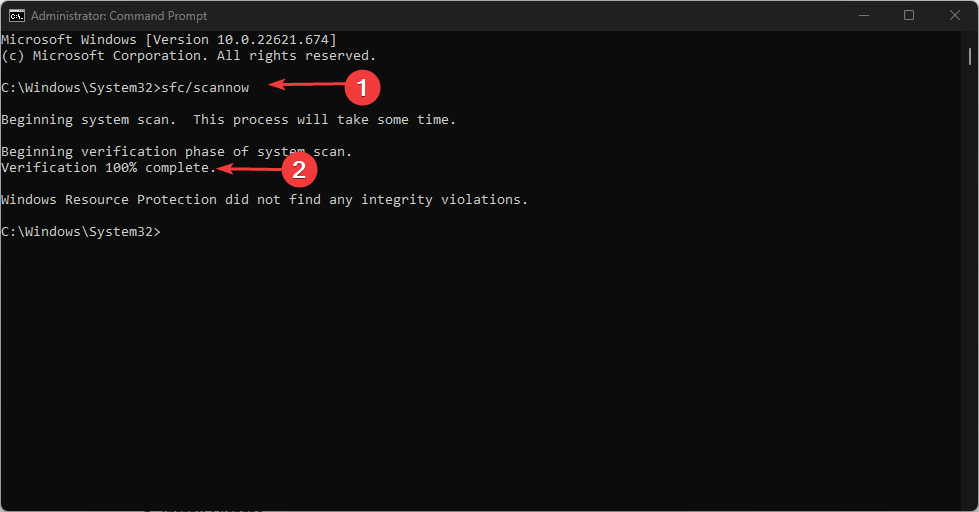
- Una volta completato, riavvia il PC e questo dovrebbe correggere eventuali danni rilevati.
Puoi anche usare PowerShell se lo sei impossibile eseguire il prompt dei comandi come amministratore o se semplicemente non è disponibile per qualsiasi motivo.
Tuttavia, puoi provare un assistente automatico per eseguire una scansione rigorosa del tuo computer e rilevare tutti i problemi di stabilità, inclusi file di sistema corrotti o mancanti.
Dopo l'operazione di scansione, questo strumento riparerà i file di sistema corrotti del tuo PC sostituendoli con parti del sistema operativo nuove di zecca.
⇒Ottieni Fortect
2. Correggi la cartella delle informazioni sugli account
- Chiudi il Posta e calendario app sul tuo computer.
- Apri il Windows Explorer. Naviga verso il Visualizzazione scheda in alto, selezionare Spettacoloe fare clic Oggetti nascosti.
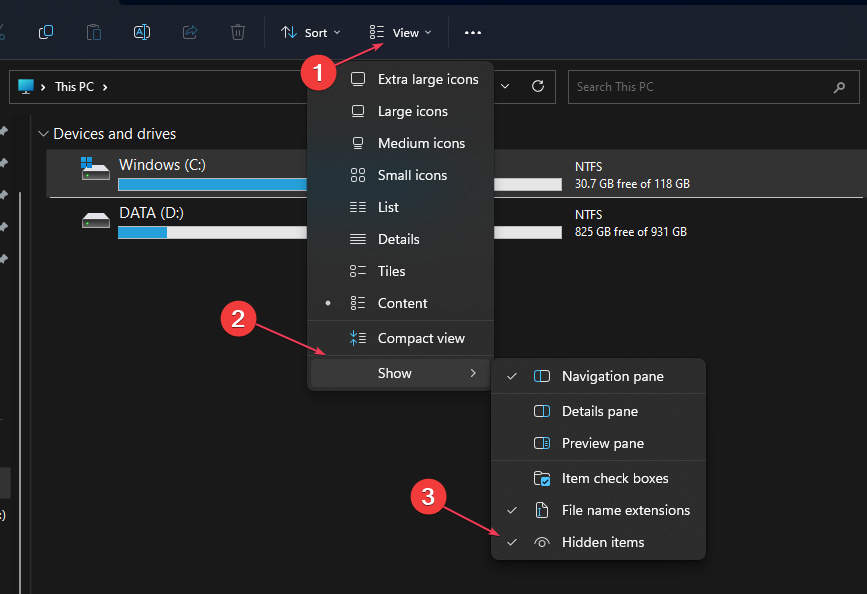
- Ora, vai a questo percorso:
C:\Users\Il tuo nome utente\AppData\Local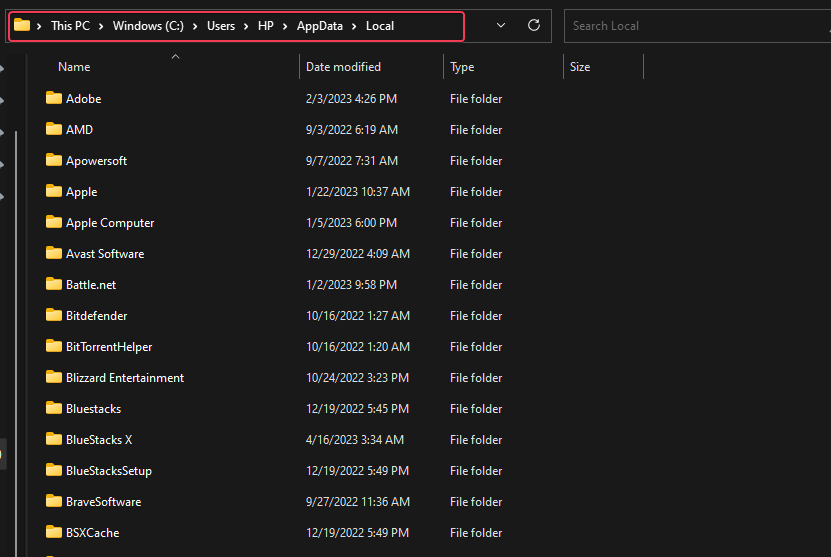
- Quindi, rinominare o eliminare il file Comunicazioni cartella per eliminare le informazioni sull'account memorizzate per le app problematiche.
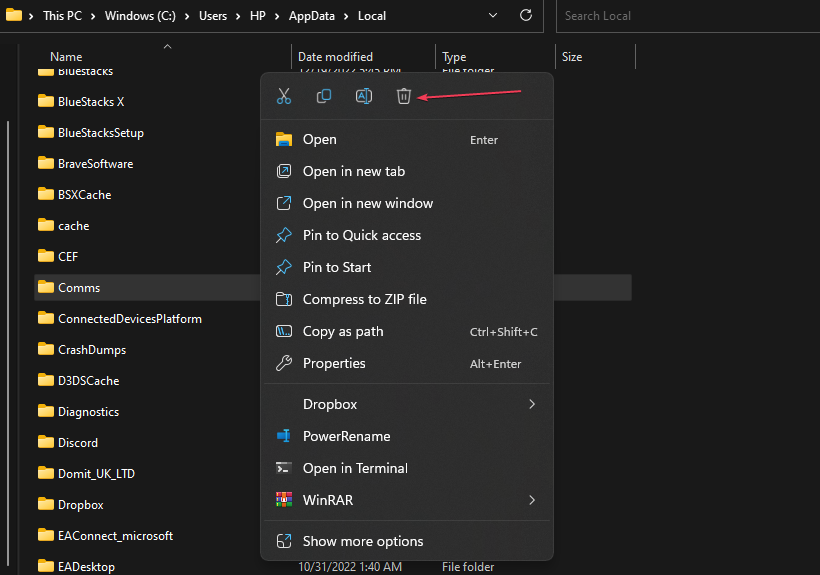
- Dopo aver eliminato il Comunicazioni cartella, riaprire il file Posta o calendario app, aggiungi il tuo account e inizia a utilizzare le app normalmente.
La ridenominazione o l'eliminazione della cartella delle informazioni sull'account dovrebbe correggere l'app di posta e calendario.
3. Ripristina l'app Posta e calendario
- premi il finestre + IO chiavi per aprire il Impostazioni app.
- Clicca sul App opzione e App installate.
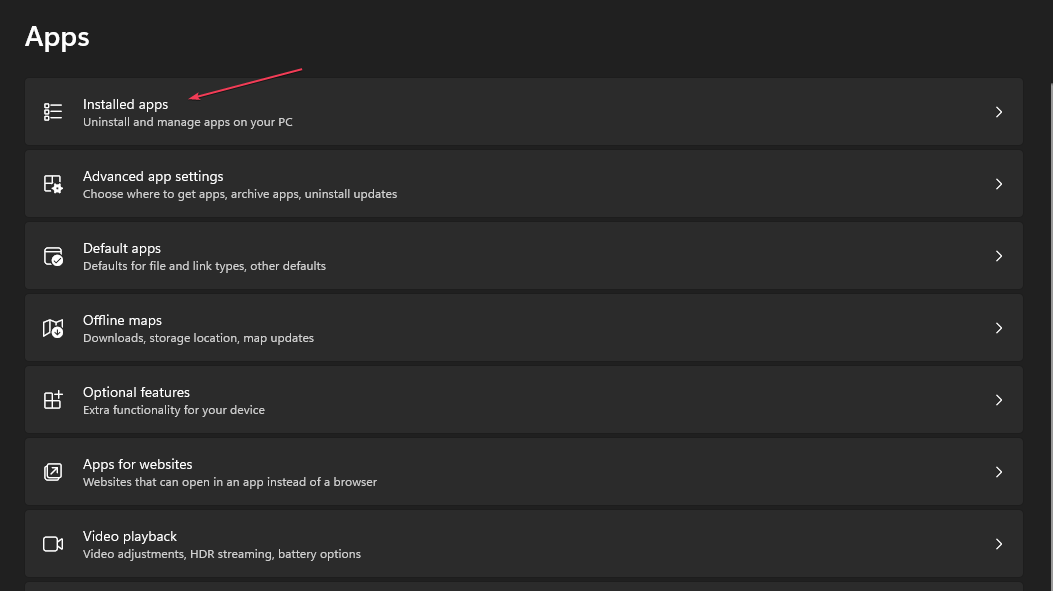
- Individua il Posta e calendario app, fare clic sull'icona delle opzioni e selezionare Opzioni avanzate.
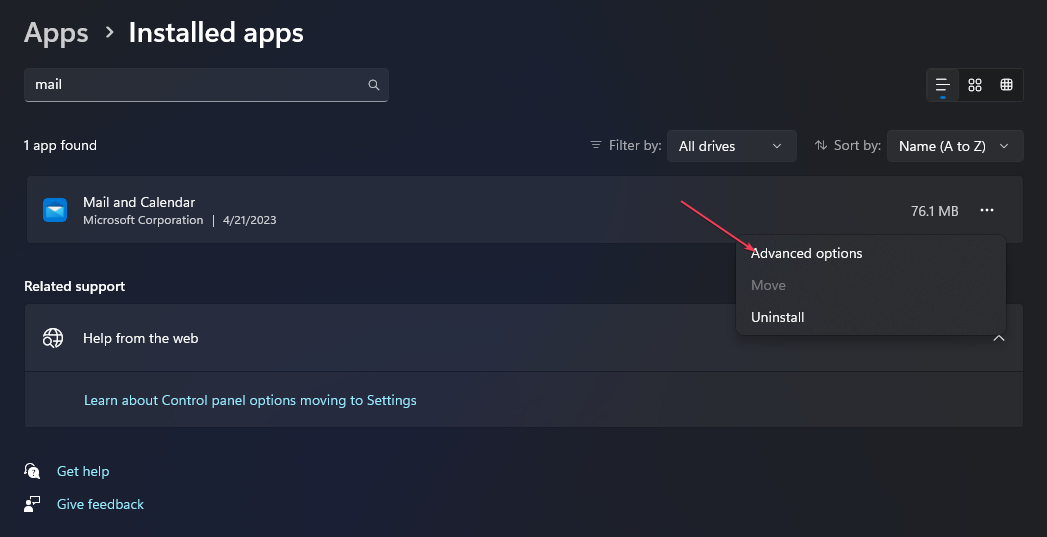
- Scorri verso il basso e fai clic su Ripristina pulsante sotto il Ripristina posta e calendario sezione.
- Clicca sul Ripristina pulsante quando viene visualizzata la finestra di conferma.

- Riavvia il PC per rendere effettive le modifiche.
Una volta completato il processo, ripristinerà l'app di posta e calendario ai valori predefiniti. Ora controlla se il codice di errore 0x8007054e appare ancora.
4. Eseguire un Ripristino configurazione di sistema
- premi il finestre + S chiavi, tipo ristabilire, e scegli di Crea un punto di ripristino dal menù.
- Selezionare Proprietà di sistema e clicca sul Ripristino del sistema pulsante.
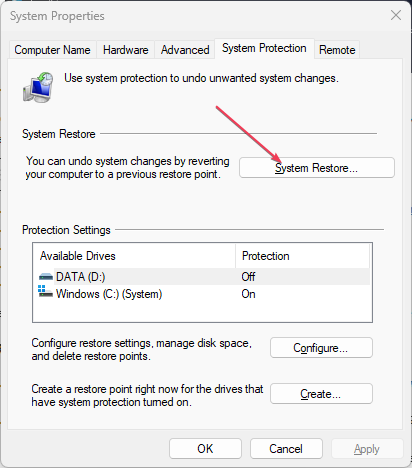
- Clicca su Prossimo.
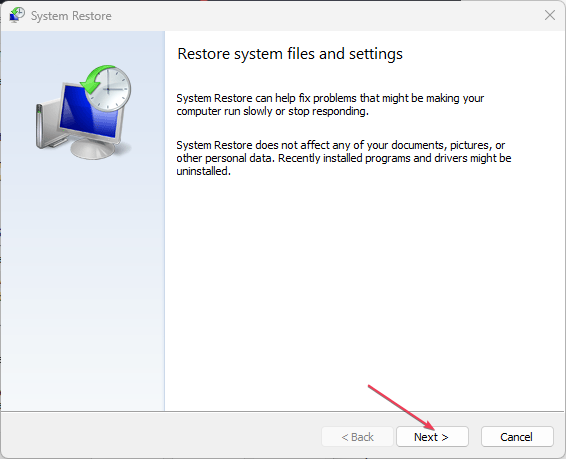
- Ora, seleziona il punto di ripristino desiderato e fai clic su Prossimo pulsante.
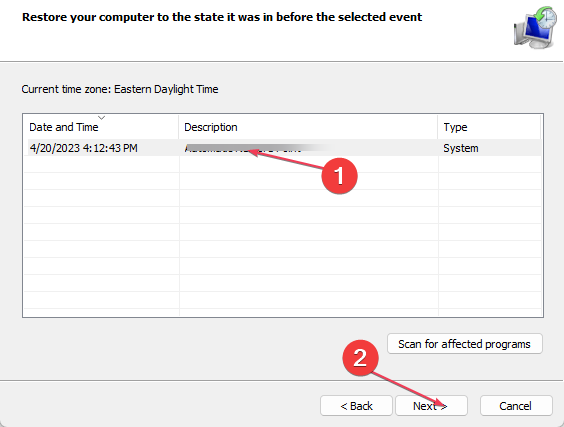
- Segui le istruzioni sullo schermo per completare il processo di ripristino.
Diversi utenti hanno riferito che Ripristino configurazione di sistema ha risolto il problema per loro, quindi assicurati di provarlo.
- Manca Api-ms-win-core-libraryloader-l1-1-1.dll [correzione]
- Correzione: il nome della colonna di SharePoint non esiste
- 0xC0070057: come risolvere questo problema di accesso all'app di Office
- Icona di sicurezza di Windows mancante? Come recuperarlo
- Correzione: la richiesta non è riuscita a causa di un errore hardware irreversibile del dispositivo
5. Reinstallare l'app Posta e calendario
- premi il finestre chiave, tipo PowerShell nella casella di ricerca e fare clic su Esegui come amministratore dal menù.
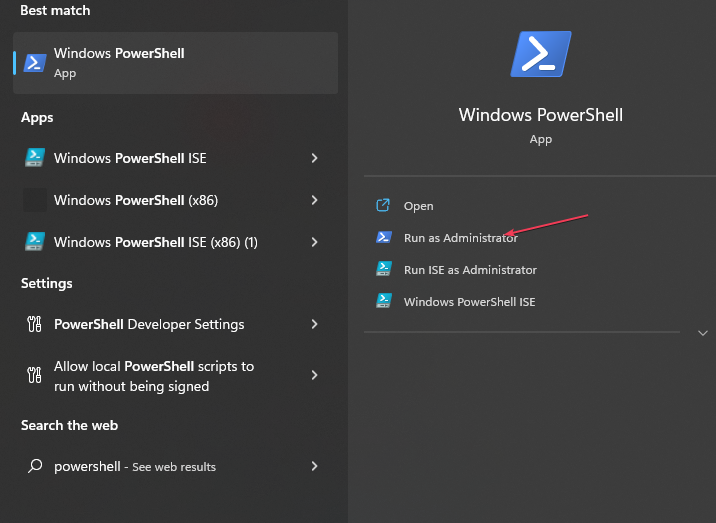
- Digita o incolla la seguente riga di comando nel campo di testo e premi accedere:
Get-appxprovisionedpackage –online | where-object {$_.packagename –like “*windowscommunicationsapps*”} | rimuovere-appxprovisionedpackage –online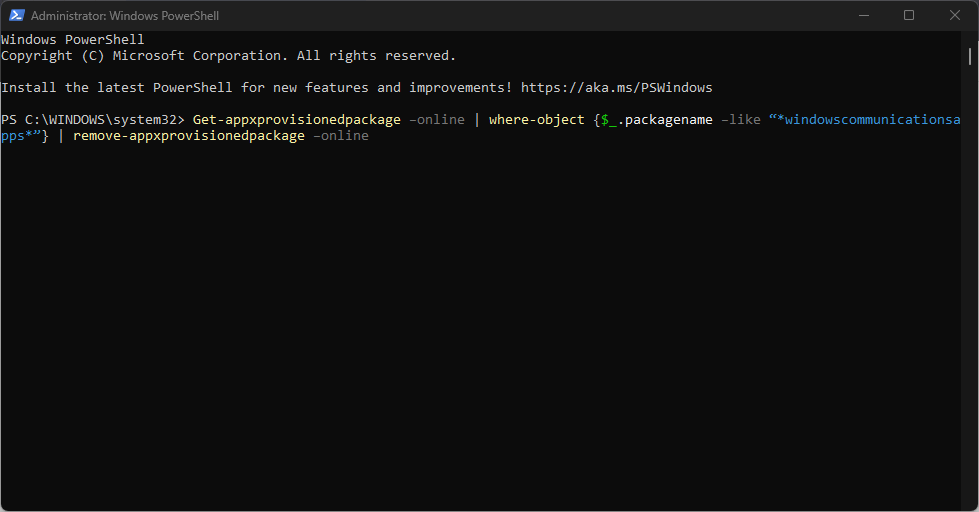
- Attendere il completamento del processo e riavviare il PC.
- Ora, avvia il MS Store app, digitare Posta e calendario nella barra di ricerca e fai clic sull'app.
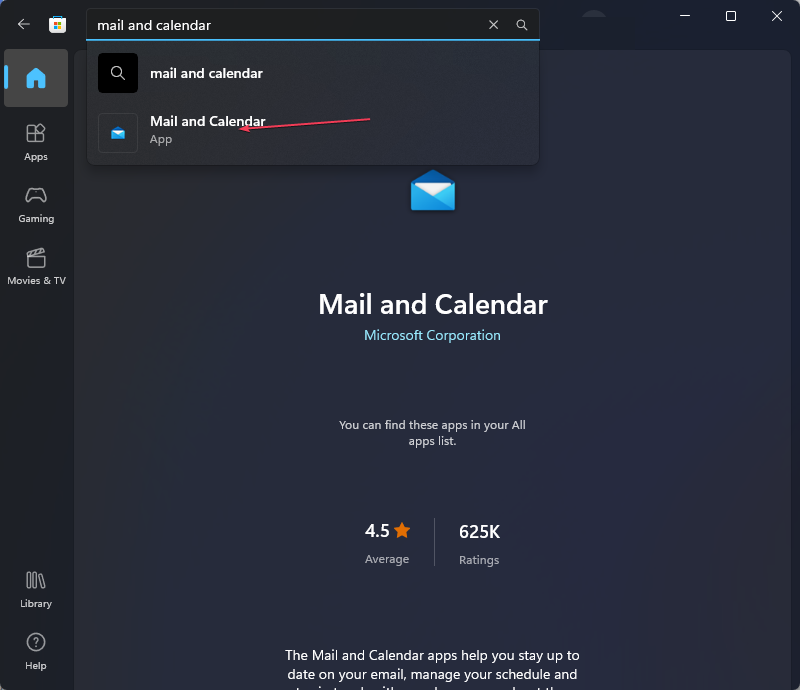
- Clicca il Installare pulsante per installare l'app Mail.
Una volta installato, esegui l'app e aggiungi il tuo account. Il problema dovrebbe essere completamente risolto a questo punto.
Ecco come correggere il codice di errore 0x8007054e di posta e calendario. Si spera che una delle correzioni fornite ti aiuti a risolvere il problema.
Per ulteriore assistenza, puoi consultare la nostra guida esperta su L'app Posta e Calendario non funziona in Windows 10.
Se hai domande o suggerimenti, o possibilmente un'altra soluzione per questo errore, non esitare a utilizzare la sezione commenti qui sotto.
Hai ancora problemi?
SPONSORIZZATO
Se i suggerimenti di cui sopra non hanno risolto il tuo problema, il tuo computer potrebbe riscontrare problemi di Windows più gravi. Ti suggeriamo di scegliere una soluzione all-in-one come Fortit per risolvere i problemi in modo efficiente. Dopo l'installazione, basta fare clic su Visualizza e correggi pulsante e quindi premere Avvia riparazione.